3 fantastiche nuove funzionalità delle preferenze di sistema in OS X Mavericks
Varie / / February 12, 2022

Come ti abbiamo mostrato
in questa voce precedente sul Finder
, OS X Mavericks apporta molte modifiche e nuove funzionalità ai possessori di Mac. Questi iniziano dal momento in cui lo installi (
che è un processo molto più snello di prima
) e vanno a dettagli piccoli ma importanti come
aumentando la durata della batteria del tuo Mac
Per esempio.
Questa volta, diamo un'occhiata a un altro elemento importante del Mac che OS X Mavericks ha migliorato: le Preferenze di Sistema.
Pronto? Iniziamo.
1. Scorciatoie da tastiera e sorgenti di input
Una delle cose più interessanti che potresti non sapere su OS X Mavericks, è che finalmente porta la sincronizzazione di iCloud per tutti i tuoi tasti rapidi tra il tuo Mac e i tuoi dispositivi iOS. Per aggiungere, modificare o eliminare le scorciatoie da tastiera sul tuo Mac, vai a Preferenze di Sistema, quindi fare clic su Tastiera del computer e poi sul Testo scheda.



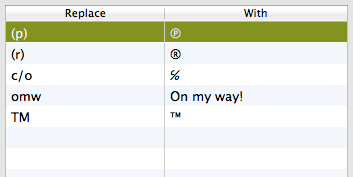
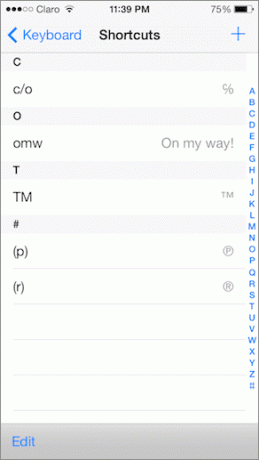
Tutte le scorciatoie da tastiera qui verranno sincronizzate quasi istantaneamente con il tuo dispositivo iOS con iOS 7.
Un altro bel cambiamento di OS X Mavericks può essere trovato su Fonti di input scheda. Ora, ogni volta che aggiungi una nuova lingua di input o fai clic su una di quelle esistenti, vedrai una piccola tastiera che ti mostra il layout della tastiera della lingua scelta. Abbastanza utile per sapere esattamente dove si trova ogni simbolo.
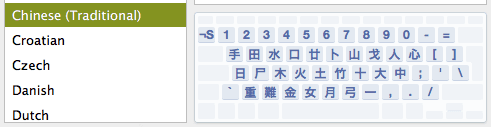
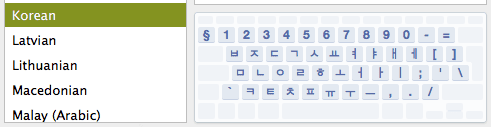

2. Gestisci i tuoi aggiornamenti
Con OS X Mavericks ora puoi monitorare e gestire il modo in cui il sistema operativo del tuo Mac e le sue app si aggiornano.
In Preferenze di Sistema vai a App Store e vedrai l'ultima volta che il tuo Mac ha verificato la presenza di aggiornamenti, oltre a poter scegliere se scaricare o scaricare il tuo Mac e installa anche gli aggiornamenti per le tue app dell'App Store.
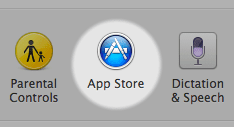

Questa è sicuramente una funzionalità molto utile che ti consente di avere un approccio quasi a mani libere al tuo Mac, quindi non devi preoccuparti di tenerlo aggiornato.
3. Impostazioni iCloud migliorate
In OS X Mavericks ora hai un maggiore controllo su un paio di importanti impostazioni di iCloud all'interno del file Preferenze di Sistema.
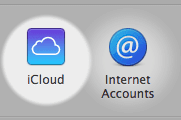
Il primo è che ora puoi selezionare quali app archiviano i documenti in iCloud in base all'app. Puoi farlo da iCloud in Preferenze di Sistema e cercando il file Documenti e dati opzione. Lì, fai clic su Opzioni…

Vedrai quindi un elenco di tutte le app con accesso allo spazio di archiviazione di iCloud. Deseleziona qualcuno di essi per conservare i tuoi documenti archiviati solo localmente.
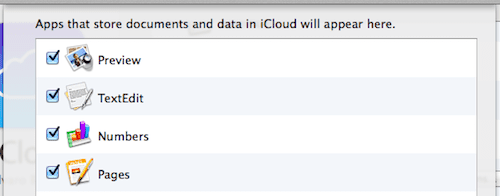
Inoltre, se nel pannello delle impostazioni di iCloud fai clic su Dettagli account potrai gestire se consenti l'approvazione delle voci del tuo portachiavi con un codice di sicurezza, utile durante la configurazione di dispositivi iOS con iOS 7.

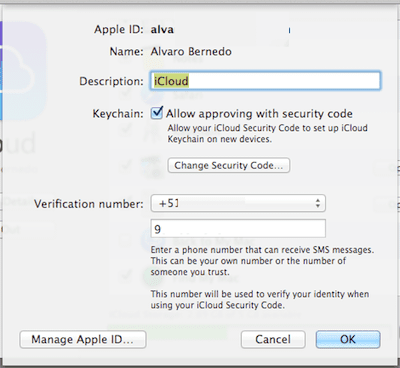
Eccoli lì. Come puoi vedere, con OS X Mavericks quasi ogni aspetto del sistema operativo è stato ottimizzato per rendere le cose più fluide e più convenienti. E da nessuna parte questo è più evidente che con le Preferenze di Sistema, dove puoi influenzare le cose a livello di sistema con solo un paio di clic.
Ultimo aggiornamento il 03 febbraio 2022
L'articolo sopra può contenere link di affiliazione che aiutano a supportare Guiding Tech. Tuttavia, non pregiudica la nostra integrità editoriale. Il contenuto rimane imparziale e autentico.



